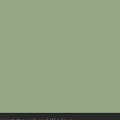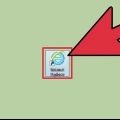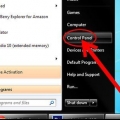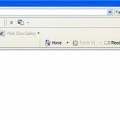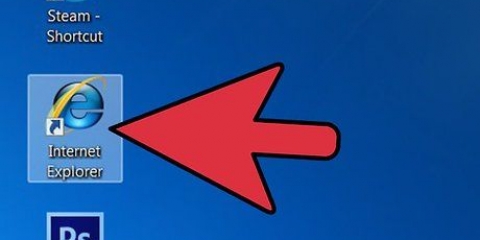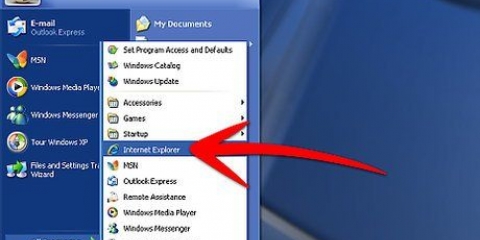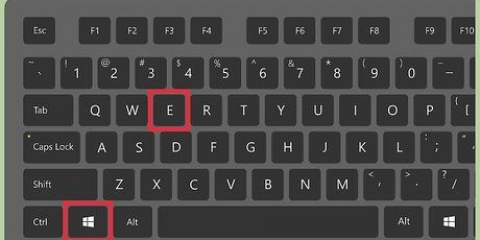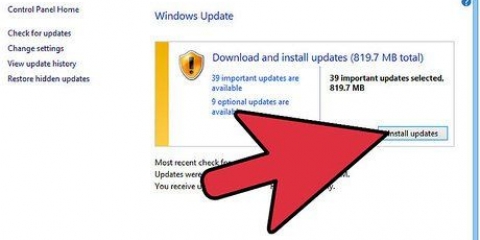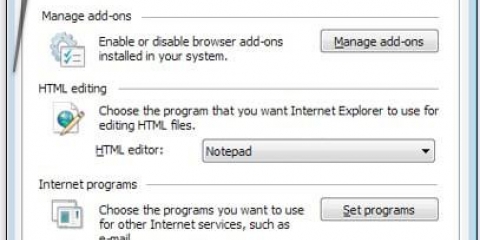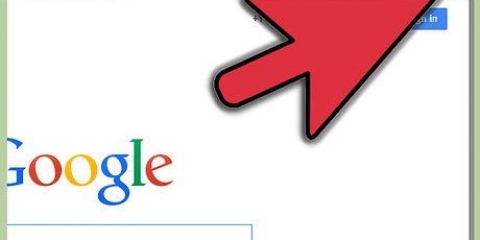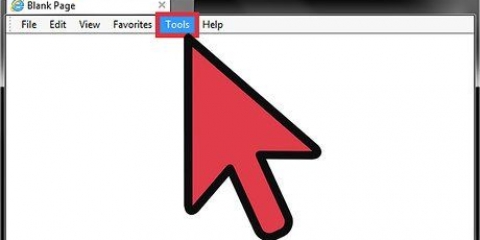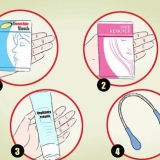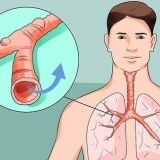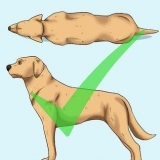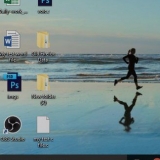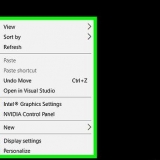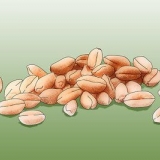Neem asseblief kennis dat jy ook gestoorde data kan uitvee, insluitend beelde en tydelike internetlêers, koekies, aflaaigeskiedenis, gestoorde vormdata, wagwoorde, `Snelspoorbeskerming, ActiveX-filtrering en Moenie data opspoor nie` sowel as gunstelinge. In Internet Explorer 8 en later weergawes sal jy die opsie `Hou data van gunsteling webwerwe` sien. Maak seker jy hou dit gemerk as jy nie koekies en lêers wat met jou gunstelinge verband hou, wil uitvee nie.



In Internet Explorer 9 sal jy `n rat-ikoon in die regter boonste hoek van die skerm sien. Jy kan ook toegang tot `Internet Options` kry vanaf die `Control Panel`. Kies daar die kategorie `Netwerk en internet` en klik op `Internetopsies`. 


Neem asseblief kennis dat jy ook gestoorde data kan uitvee, insluitend beelde en tydelike internetlêers, koekies, aflaaigeskiedenis, gestoorde vormdata, wagwoorde, `Snelspoorbeskerming, ActiveX-filtrering en Moenie data opspoor nie` sowel as gunstelinge. In Internet Explorer 8 en later weergawes sal jy die opsie `Hou data van gunsteling webwerwe` sien. Maak seker jy hou dit gemerk as jy nie koekies en lêers wat met jou gunstelinge verband hou, wil uitvee nie.






Vee jou blaaigeskiedenis in internet explorer uit
Inhoud
- Trappe
- Metode 1 van 4: Via die mobiele weergawe (Internet Explorer 10 & 11)
- Metode 2 van 4: Gebruik die `Sekuriteit`-kieslys (Internet Explorer 8-11)
- Metode 3 van 4: Gebruik die Internet-opsies-kieslys (Internet Explorer 7-11)
- Metode 4 van 4: Verwyder geskiedenis van spesifieke webwerwe (Internet Explorer 10 & 11)
- Wenke
Daar is verskeie maniere om jou blaaigeskiedenis uit Internet Explorer en die mobiele weergawe van Internet Explorer uit te vee. Jy kan selfs spesifieke webwerwe of bladsye uit jou blaaigeskiedenis uitvee. Afhangende van die weergawe van Internet Explorer wat jy gebruik, kan jy die blaaigeskiedenis op jou rekenaar uitvee via die `Sekuriteit`-kieslys of via `Internet-opsies`. Die uitvee van blaaigeskiedenis op `n mobiele weergawe word gedoen via die `Instellings`-kieslys, met `n swiep van jou vinger.
Trappe
Metode 1 van 4: Via die mobiele weergawe (Internet Explorer 10 & 11)

1. Maak Internet Explorer oop. Tik die toepassing op die tuisskerm of in u toepassinglys, en begin die toepassing soos gewoonlik.

2. Maak die `Instellings` oop. Swiep jou vinger van regs na links op die skerm. Tik dan `Instellings` in die kieslys wat verskyn.
As jy `n muis gebruik, wys jou wyser na die onderste regterhoek van die skerm en kies `Instellings` in die kieslys wat verskyn.

3. Gaan na `Geskiedenis`. Klik op `Opsies`. Klik dan onder `Geskiedenis` op `Kies`.

4. Vee jou blaaigeskiedenis uit. Wees die eerste om `Blaaigeskiedenis` te merk. Ten slotte, tik of klik `Vee` uit sodra jy tevrede is met jou keuses. Dit sal die data uitvee oor die webwerwe wat jy besoek het.
Metode 2 van 4: Gebruik die `Sekuriteit`-kieslys (Internet Explorer 8-11)

1. Maak Internet Explorer oop. Klik op die Internet Explorer-ikoon om die program te begin.

2. Maak die Tools-kieslys oop. Jy kan dit in die regter boonste hoek van die skerm sien, en dit lyk soos `n rat. Klik daarop om die Tools-kieslys oop te maak.
In Internet Explorer 8 sal jy die Tools-kieslys in die hoofkieslys vind in plaas van `n `rat`-ikoon.

3. Begin jou blaaigeskiedenis uitvee. Nadat u op `Tools` geklik het, kies die `Security`-knoppie.

4. Klik op `Vee blaaigeskiedenis uit`. `n Dialoogkassie sal verskyn waarin jy kan aandui watter data uitgevee moet word.

5. Kies die data wat jy wil uitvee. Om jou blaaigeskiedenis uit te vee, merk "Baaigeskiedenis" (of net "Geskiedenis").

6. Klik op `Delete` om jou internetdata uit te vee.

7. Kies `OK` om af te sluit. Dit sal data uitvee oor die webwerwe wat jy besoek het.
Metode 3 van 4: Gebruik die Internet-opsies-kieslys (Internet Explorer 7-11)

1. Maak Internet Explorer oop. Klik op die Internet Explorer-ikoon om die program te begin.

2. Maak `Internet Opsies` oop. Jy kan dit vind in die hoofkieslys, onder `Tools`.

3. Gaan na die `Algemeen`-oortjie. Jy kan dit vind in die kieslys `Internet opsies`. Dit is die eerste oortjie aan die linkerkant.

4. Klik op die `Delete`...`. Hierdie knoppie kan gevind word onder die `Blaaigeskiedenis`-afdeling van die `Algemeen`-oortjie.

5. Kies die data wat jy wil uitvee. Kontroleer net al die datakategorieë wat jy wil verwyder. Om jou blaaigeskiedenis uit te vee, moet jy eers die blokkie langs "Baaigeskiedenis" merk (of bloot "Geskiedenis").

6. Klik op `Delete` om jou internetdata uit te vee.

7. Kies `OK` om af te sluit. Dit sal data uitvee oor die webwerwe wat jy besoek het.
Metode 4 van 4: Verwyder geskiedenis van spesifieke webwerwe (Internet Explorer 10 & 11)

1. Maak Internet Explorer oop. Klik op die Internet Explorer-ikoon om die program te begin.

2. Maak jou `Gunstelinge` oop. Tik of klik op die `Gunstelinge`-ikoon in die boonste linkerdeel van die skerm. Dit is die ikoon wat soos `n ster lyk.

3. Gaan na jou `Geskiedenis`. Tik of klik op die "Geskiedenis"-oortjie op die "Gunstelinge"-blokkie.

4. Kies hoe jy jou `Geskiedenis` wil sien. Klik op die aftreklys onder die `Geskiedenis`-oortjie en kies hoe jy wil hê dat jou blaaierdata gesorteer moet word. Jy kan `Wys volgens datum`, `Wys op webwerf`, `Wys deur mees besoekte` of `Wys in volgorde vandag besoek` kies.
Let daarop dat as jy jou blaaigeskiedenis `op webwerf` wil sien, kan jy op enige van die webwerwe klik om dit uit te brei en te sien watter bladsye jy vanaf daardie webwerf besoek het.

5. Verwyder spesifieke webwerwe uit jou blaaigeskiedenis. Klik en hou `n inskrywing vir `n webwerf in die lys wat jy wil verwyder, en kies dan "Verwyder" uit die kieslys wat verskyn.
Jy kan ook regskliek op enige van die werwelysinskrywings en `Vee` uit die kieslys kies.
Wenke
- Vanaf Windows 10 is Internet Explorer vervang deur Microsoft Edge. In Windows 10 kan Internet Explorer steeds gebruik word deur na `Internet Explorer` te soek in die soekveld van Cortana/Search.
- In Internet Explorer 11 kan jy direk na die "Vee blaaigeskiedenis" dialoogkassie gaan deur te druk Ctrl+⇧ Verskuiwing+del te druk.
- In Internet Explorer 11 kan jy kies dat jou blaaigeskiedenis outomaties uitgevee word. Maak `Internet-opsies` oop en gaan na die `Algemeen`-oortjie. Merk dan die blokkie langs `Vee blaaigeskiedenis uit by uitgang`.
- Om addisionele lêers wat verband hou met blaaiergebruik (gestoorde prente en gekopieerde webblaaie) in Internet Explorer 11 te verwyder, maak `Internet-opsies` oop, kies die `Gevorderd`-oortjie en merk `Maak die tydelike internetlêers-lêergids leeg wanneer die blaaier toemaak` op.
Artikels oor die onderwerp "Vee jou blaaigeskiedenis in internet explorer uit"
Оцените, пожалуйста статью
Soortgelyk
Gewilde